Instalación de Teamviewer para asistencia remota.
TeamViewer es un programa de asistencia remota ideal para dar soporte técnico a nuestros clientes. Para lograr una instalación correcta y proveer la información necesaria a ActualSoft! para poder ingresar al computador, deberá seguir los siguientes pasos :
Antes que nada asegúrese de contar con una conexión a internet desde el computador donde recibirá asistencia.
Descargar la versión 10.o de TeamViewer : http://download.teamviewer.com/download/version_10x/TeamViewer_Setup.exe
- Guardar el archivo en el disco Teamviewer_setup_es.EXE
- Ejecutar el archivo descargado.
- Seleccionar la opción "Instalar" y click en Siguiente
- Seleccionar la opción "Privadamente / No comercial" y click en Siguiente.
- Aceptar los términos y click en Siguiente
- Seleccionar la opción "Si" y click en Terminar
2. Configurar acceso no presencial (Para soporte técnico del personal ActualSoft!)
- Aparecerá dicha ventana, dar click en Siguiente
- Completar los datos de usuario y contraseña, tomar nota de ellos y click en Siguiente.
- Seleccionar "No deseo una cuenta de TeamViewer"
- Tomar nota del número ID que aparece en pantalla y click en Finalizar
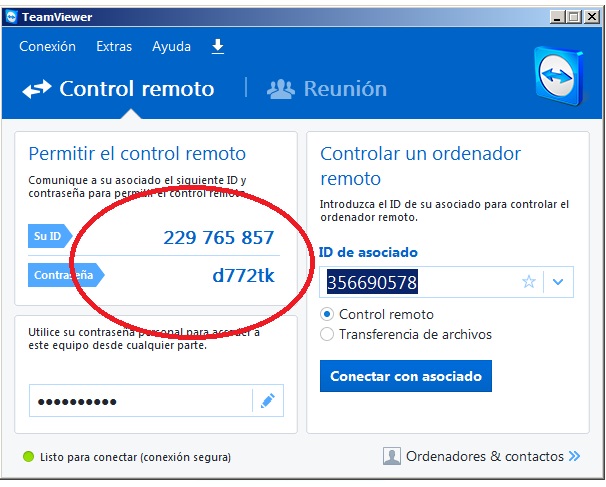
2. Fijar una contraseña de acceso a Teamviewer ya que ésta cambia en cada reinicio. Ver explicación aquí : VIDEO
3. Comunicar los datos a ActualSoft!
- Los datos obtenidos en el punto 2 (usuario, contraseña y ID) deberá comunicarlos por e-mail al personal técnico de ActualSoft! para que pueda ingresar al sistema.
- Deje el computador encencido, sin las opciones de hibernación ni suspensión activadas.
- El personal de ActualSoft! le comunicará cuando haya terminado el trabajo, en un block de notas en la pantalla del sistema asistido.
De ésta manera, le asistiremos remotamente de manera fácil y rápida.



